发布时间:2020-08-04 15:32:25作者:zhutou
迷你世界录制功能已经上线,很多玩家都不太清楚这个迷你世界录制功能怎么用?下面小编为大家带来迷你世界录制功能详情介绍,一起来录制你专属的迷你世界吧!
迷你世界在最近更新的0.28.5版本里面,一定有眼尖的玩家发现了这样一个新增功能:

没错,这就是咱们的新功能——录像功能,开启了这个选项以后,进入游戏会看到录制的按钮,点击就可以开始录制了。

想要完成录制,再次点击录制的按钮会提示是否保存录像,点击确认以后,录像就会保存下来。

保存的录像可以在存档页面找到:

点击录像可以进行录像编辑的操作:

录像也跟普通存档一样,可以进行备份和分享的操作。
进入编辑录像,界面是这个样子的:

左上角的两个按钮是设置播放录像的速度的按钮:

正上方的进度条是时间轴,黄色指针所在的位置代表的是录像播放的时间进度:

时间轴上的指针是可以拖动到某个固定时间点的。
下方的几个按钮是视频编辑功能:

第一个是在编辑模式播放录像,第二个是预览录像,第三个按钮是保存当前镜头的位置以及方向,进入编辑录像以后,我们控制的就是镜头的位置以及对准的方向,就像摄影师一样,点击第三个按钮就可以把当前镜头的位置和方向保存。
第四个按钮是编辑保存过的镜头的各种详细数据,比如角度、播放速度等。点击第四个按钮以后界面是这样的:

其中镜头关联表示当前镜头拍摄的内容是否与下一个镜头拍摄的内容衔接起来,如果开启镜头关联,第一个镜头结束以后,镜头会慢慢移动到镜头二的位置然后继续开始,如果关闭的话,镜头一结束以后会直接切换到镜头二的位置继续。
第五个按钮是给录像添加字幕,点击以后的界面是这样的:

目前可以设置字幕内容,时间,字幕内容,以及字幕的大小
上面设置的字幕、镜头都会显示在时间轴上,方便大家编辑哦。

其中蓝色标签代表的是字幕,黄色标签代表的是镜头。
最后一个按钮是暂时还未开放的背景音乐选项,可以为录制的录像添加背景音乐效果。
录像录制完毕以后,可以分享到工坊,让大家都看到你的杰作,如果是优质的录像,甚至还可以被精选!
以上就是迷你世界录制功能详情介绍的具体内容,希望对大家有帮助。
上一篇:战争公约2022最强阵容推荐

214.99MB
卡牌棋牌

205.48MB
卡牌棋牌

69.37MB
动作冒险
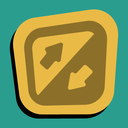
24.13M
益智休闲

201.94MB
卡牌棋牌

62.79KB
卡牌棋牌
大侠立志传笑红尘曲谱怎么获取
向僵尸开炮新手玩法攻略
鸣潮今汐最佳武器推荐排行
炉石传说狩猎盛宴属性介绍
烟雨江湖手游暗器风云任务完成攻略
流浪方舟最强阵容搭配攻略2022
原神3.0须弥地图有多大
奥比岛手游真假暗影第三关通关攻略
光遇破晓季第二个任务完成攻略
保卫萝卜4七夕舞会第五关通关攻略
植物大战僵尸杂交版黄油忧郁菇1怎么通关
椿之歌最强阵容怎么搭配
植物大战僵尸杂交版热狗射手2怎么通关
大侠立志传怎么出城
心动小镇胡瓜鱼在哪钓
明日方舟KR-1突袭怎么打
心动小镇红点鲑鱼在哪里钓
战双帕弥什誓焰意识共鸣选什么
至暗时刻怎么联机
大侠立志传笑红尘曲谱怎么获取

《桃园三国最新版》是一款融合了历史与策略的网络游戏,让玩家在三国乱世中扮演一位诸侯,通过智谋和勇气逐鹿中原,最终一统天下。游戏中还原了三国时期的经典战役、名将、兵种等元素,让玩家能够亲身感受到那个英雄辈出的时代。桃园三国最新版游戏特性1.真实还原三国历史:游戏
5.0
逃离医院中文版是一款充满趣味和挑战的休闲益智游戏。玩家将扮演一名被困在神秘医院中的患者,需要通过解谜、寻找线索和巧妙操作,逐步揭开医院的秘密,最终找到逃离的出路。游戏画面精美,音效逼真,为玩家带来沉浸式的游戏体验。逃离医院中文版游戏优势1.独特的游戏设定:游戏
5.0
在《逃离医院》这款休闲益智游戏中,玩家将扮演一名不幸被困在神秘医院中的病人。为了重获自由,你需要解开一系列谜题,躲避各种陷阱,最终找到逃离的出路。游戏以其独特的氛围和富有挑战性的谜题设计,为玩家带来了一场刺激而又充满智慧的冒险。逃离医院游戏亮点1.独特的医院背
5.0
在《逃离丧尸小镇最新版》这款令人心跳加速的格斗游戏中,玩家将置身于一个被丧尸病毒侵袭的小镇,为了生存而展开一场惊心动魄的逃亡之旅。游戏中融合了紧张刺激的战斗、丰富多样的任务和策略性极强的生存挑战,让玩家在丧尸的围攻中展现自己的勇气和智慧。逃离丧尸小镇最新版游戏
5.0
《逃离恐怖后室》是一款充满紧张刺激氛围的射击枪战游戏。玩家将置身于一个阴森恐怖的地下设施中,与不断逼近的怪物展开生死搏斗。在黑暗的走廊、密室以及恐怖的实验室中,你需要运用智慧和勇气,找到逃离这个恐怖后室的出路。逃离恐怖后室游戏特性1.独特的恐怖氛围:游戏采用暗
5.0